Rumus RAND pada Excel digunakan untuk menghasilkan angka acak. Fungsi ini berguna dalam membuat data simulasi atau pengujian. Contoh penggunaannya bisa diterapkan dalam pembuatan daftar hadiah acak atau penjadwalan acara secara random.
Penjelasan Rumus RAND Pada Excel
Rumus RAND pada Excel digunakan untuk menghasilkan angka acak antara 0 dan 1. Rumus ini berguna dalam beberapa situasi, terutama ketika Anda perlu membuat data acak untuk percobaan atau simulasi.
Penggunaan rumus RAND pada Excel cukup sederhana, di mana setiap kali worksheet dihitung ulang, angka acak baru akan dihasilkan. Hal ini berguna saat Anda ingin menyusun data acak, misalnya dalam membuat daftar hadiah yang dipilih secara acak.
Jika Anda ingin menetapkan rentang angka tertentu, Anda dapat mengombinasikan rumus RAND dengan rumus-rumus matematika Excel lainnya. Dengan demikian, Anda dapat menghasilkan angka acak dalam rentang yang telah ditentukan.
Penting untuk diingat bahwa setiap kali ada perubahan pada lembar kerja, angka yang dihasilkan oleh rumus RAND akan berubah. Oleh karena itu, pastikan untuk memahami bagaimana dan kapan menggunakan rumus ini sesuai kebutuhan Anda.
Cara Menggunakan Rumus RAND
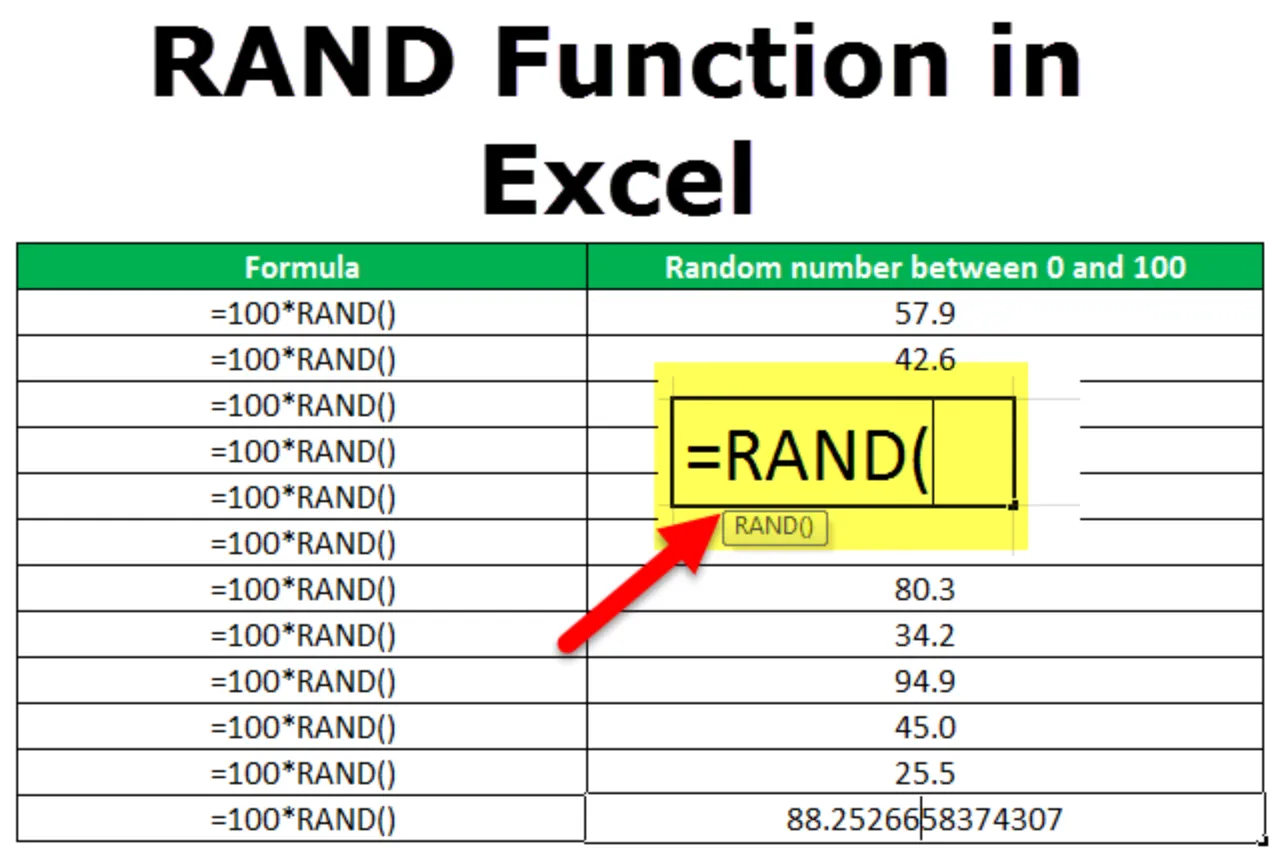
Rumus RAND merupakan salah satu fungsi dalam Excel yang digunakan untuk menghasilkan bilangan acak antara 0 dan 1. Untuk menggunakan rumus ini, berikut adalah langkah-langkahnya:
- Buka lembar kerja Excel dan pilih sel tempat Anda ingin menampilkan bilangan acak.
- Ketikkan formula =RAND() di dalam sel tersebut.
- Tekan tombol Enter pada keyboard, maka bilangan acak antara 0 dan 1 akan muncul.
Selain itu, Anda juga dapat mengatur batas atas dan batas bawah dari bilangan acak yang dihasilkan. Misalnya, jika Anda ingin bilangan acak antara 1 dan 100, Anda dapat menggunakan rumus =RAND()*100. Dengan demikian, Excel akan menghasilkan bilangan acak antara 0 hingga 100.
Contoh Rumus RAND
Rumus RAND pada Excel adalah salah satu fungsi yang digunakan untuk menghasilkan angka acak antara 0 dan 1. Fungsi ini sering digunakan dalam membuat simulasi, percobaan, atau analisis data yang memerlukan nilai acak. Berikut adalah dua contoh penggunaan rumus RAND pada Excel:
- Contoh 1: Untuk menghasilkan angka acak antara 1 dan 100, Anda dapat menggunakan rumus berikut di sel Excel: =RAND()*100. Setiap kali lembar kerja di-refresh, nilai di sel tersebut akan berubah sesuai dengan angka acak yang di-generate.
- Contoh 2: Jika Anda ingin mendapatkan nilai acak dengan rentang tertentu, misalnya antara 5 dan 15, gunakan rumus =RAND()*(15-5)+5. Dengan demikian, Excel akan menghasilkan nilai acak antara 5 dan 15 setiap kali rumus ini dijalankan.
Kesimpulan
Dengan fungsi RAND pada Excel, pengguna dapat dengan mudah membuat angka acak yang berguna dalam pengolahan data dan analisis. Rumus RAND membantu menyajikan data secara acak untuk berbagai keperluan kerja.
